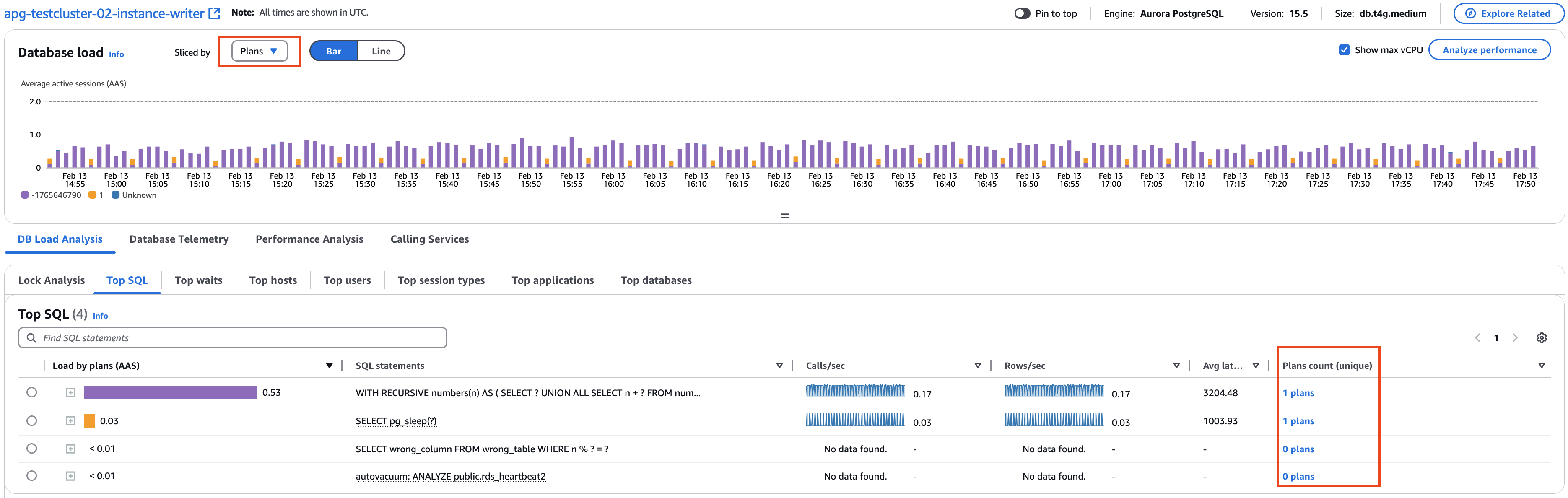CloudWatch Database Insights에서 실행 계획 분석
다음과 같은 방법을 사용하여 Amazon Aurora PostgreSQL, RDS for Microsoft SQL Server 및 RDS for Oracle 데이터베이스의 실행 계획을 분석할 수 있습니다.
슬라이스된 기준 드롭다운 - 데이터베이스 로드 차트에서 계획 차원을 선택하여 시간이 지남에 따라 여러 계획이 DB 로드에 어떻게 기여하는지 확인합니다.
상위 SQL 탭 - DB 로드 분석을 선택한 다음 상위 SQL 탭을 선택하여 각 다이제스트 쿼리의 계획 수를 확인합니다.
다이제스트 쿼리의 실행 계획을 분석하려면 쿼리를 선택한 다음 계획 탭을 선택합니다. 자세한 내용은 다음 절차를 참조하세요.
사전 조건
실행 계획을 분석하려면 Database Insights의 고급 모드를 사용해야 합니다. 고급 모드를 켜는 방법에 대한 내용은 Amazon Aurora용 Database Insights의 고급 모드 켜기와 Amazon Relational Database Service용 Database Insights의 고급 모드 켜기를 참조하세요.
Aurora PostgreSQL을 사용 중이라면 다음과 같은 사전 조건도 있습니다.
DB 인스턴스에서는 Aurora PostgreSQL 버전 14.10, 15.5 이상이 사용되어야 합니다. Aurora PostgreSQL DB 클러스터 업그레이드에 대한 자세한 내용은 Amazon Aurora 사용 설명서의 Amazon Aurora PostgreSQL DB 클러스터 업그레이드를 참조하세요.
다음과 같은 옵션 중 하나에서 파라미터
aurora_compute_plan_id를on으로 설정하여 실행 계획을 분석하도록 Amazon Aurora PostgreSQL DB 클러스터를 구성해야 합니다.Amazon Aurora 사용 설명서의 Amazon Aurora에서 DB 클러스터 파라미터 그룹 생성
Amazon Aurora 사용 설명서의 Amazon Aurora에서 DB 클러스터 파라미터 그룹의 파라미터 수정
실행 계획 분석
실행 계획을 분석하려면 다음 절차를 사용합니다.
실행 계획을 분석하는 방법
AWS Management 콘솔에 로그인하고 https://console.aws.amazon.com/cloudwatch/
에서 CloudWatch 콘솔을 엽니다. 인사이트를 선택합니다.
Database Insights를 선택합니다.
데이터베이스 인스턴스 보기를 선택합니다.
DB 인스턴스를 선택합니다.
상위 SQL(Top SQL) 탭을 선택합니다. 계획 수 열에는 각 다이제스트 쿼리에 대해 수집된 계획 수가 표시됩니다.
(선택 사항) 계획 수 열이 표시되지 않으면 상위 SQL 테이블에서 설정 아이콘을 선택하여 열의 가시성과 순서를 사용자 지정합니다.
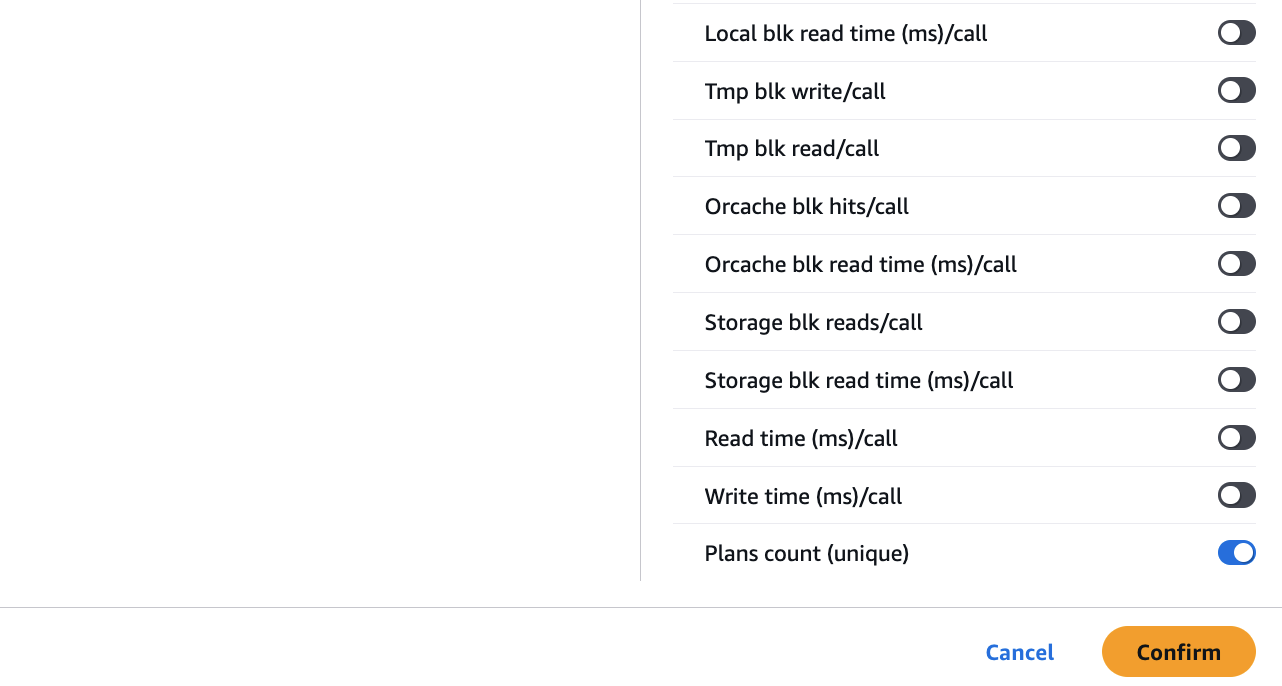
다이제스트 쿼리를 선택하여 구성 요소 문으로 확장합니다.
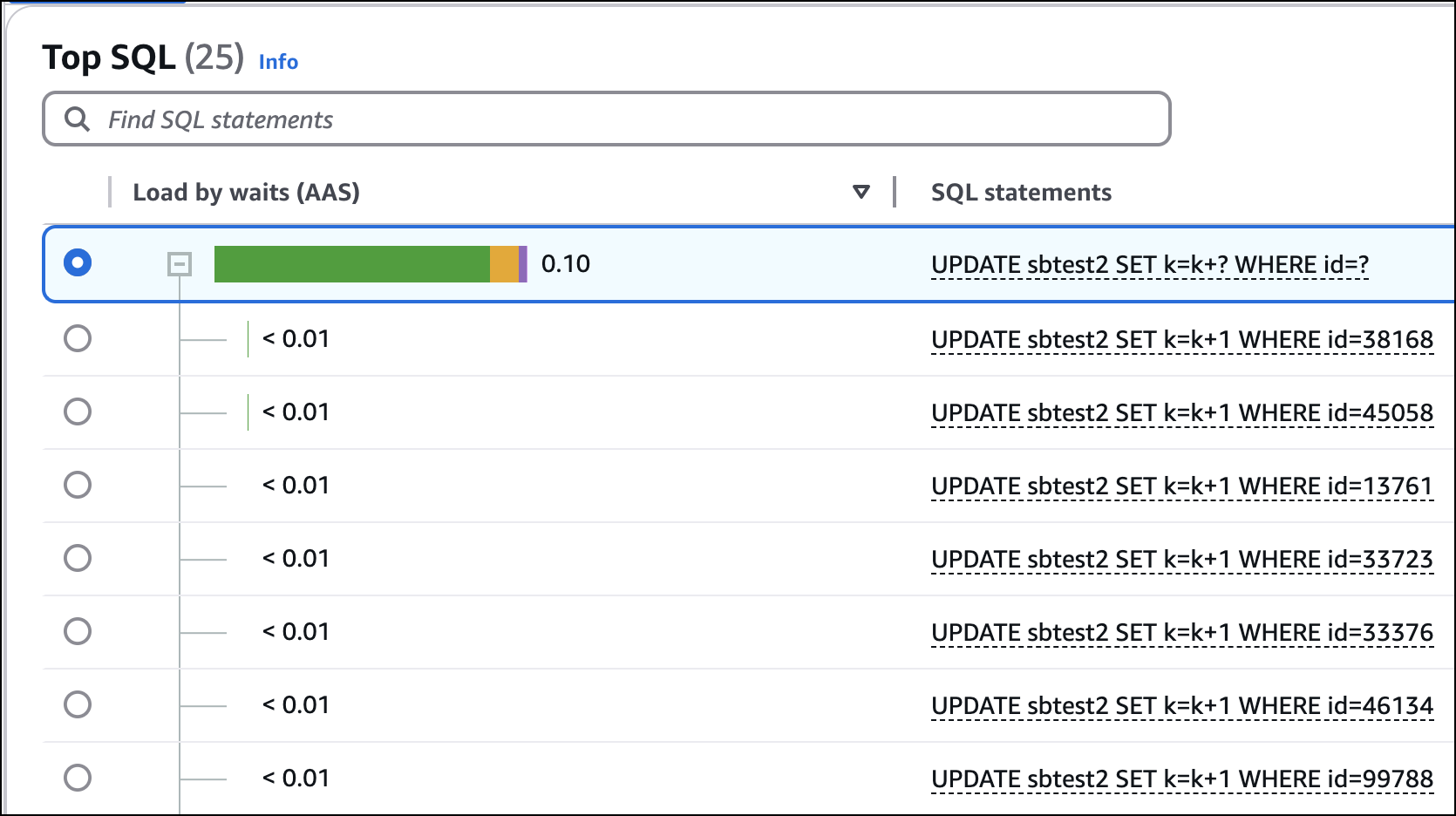
아래로 스크롤하여 SQL 텍스트를 보세요. 그런 다음 계획 탭을 선택하세요.
기본적으로 CloudWatch에서는 예상 실행 계획이 표시됩니다. Aurora PostgreSQL의 경우 실제 실행 계획을 보려면 DB 인스턴스에 대한
aurora_stat_plans.with_analyze파라미터를 활성화합니다. 파라미터aurora_stat_plans.with_analyze에 대한 자세한 내용은 Amazon Aurora 사용 설명서의 Aurora PostgreSQL용 쿼리 실행 계획 및 피크 메모리 모니터링을 참조하세요.동일한 다이제스트 쿼리의 계획을 비교하려면 다이제스트 쿼리 계획 목록에서 두 개의 계획을 선택하세요.
쿼리에 대해 한 번에 하나 또는 2개의 계획을 볼 수 있습니다. 다음 예제 스크린샷의 두 가지 계획은 모두 Aurora PostgreSQL용입니다.
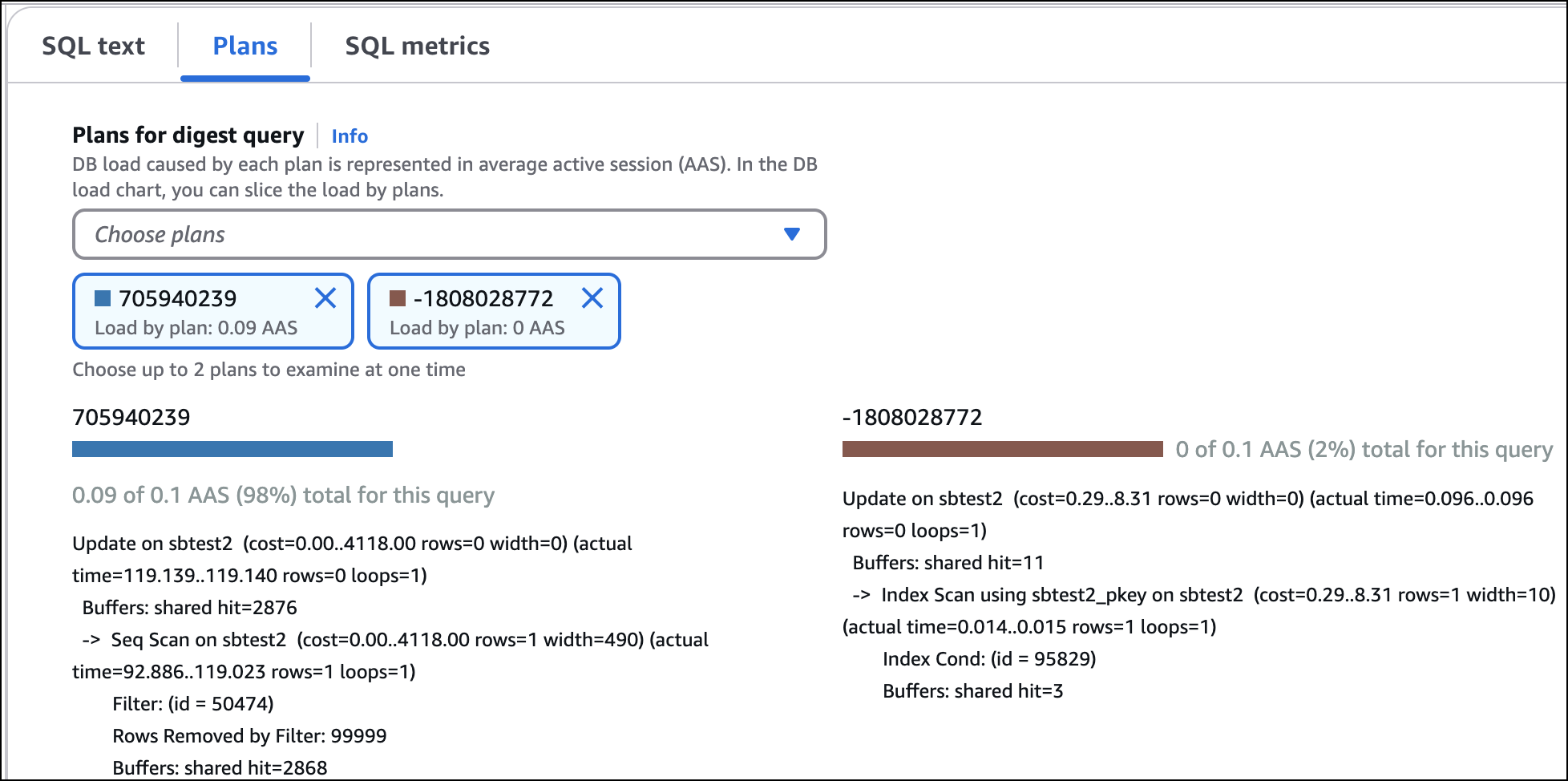
DBLoad 차트의 분할 기준 드롭다운에서 계획을 선택하여 시간 경과에 따라 각 계획이 DBLoad에 어떻게 기여하는지 볼 수도 있습니다.